Puhkerežiim on vähese energiatarbega olek, mis aitab arvutites energiat säästa. Kui te arvutiga ei tööta, on hea mõte lülitada arvuti puhkerežiimi. Saate süsteemi puhkerežiimist taastada, vajutades toitenuppu. Kuid mõnikord ei pruugi teie süsteem unerežiimi siseneda ja kuvada järgmine tõrketeade:
[JUHT]
Helivoog on praegu kasutusel.
Tehniliselt pole see viga. See on teade, mis näitab, et Windows ei saa unerežiimi siseneda, kuna ülaltoodud veateates näidatud seade esitab heli. Seda teadet võib näha isegi siis, kui lülitate arvuti talveunerežiimi.
Selles artiklis käsitleme paranduste loendit, mis aitavad teil helivoogu praegu kasutusel olevast teatest lahti saada.
Sisukord
Parandus 1: keelake Hei Cortana
1. samm: avage dialoog Run (Käivita) kasutades Windows Võti ja R.
2. samm: tippige allolev käsk ja vajutage Sisenema.
ms-seaded: privaatsus
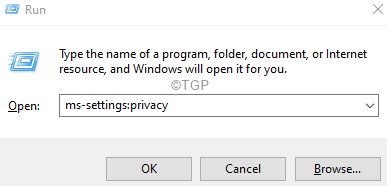
3. samm: kerige ilmuvas aknas paremalt alla ja leidke Rakenduse load valige selle jaotise all Hääl aktiveerimine nagu allpool näidatud.
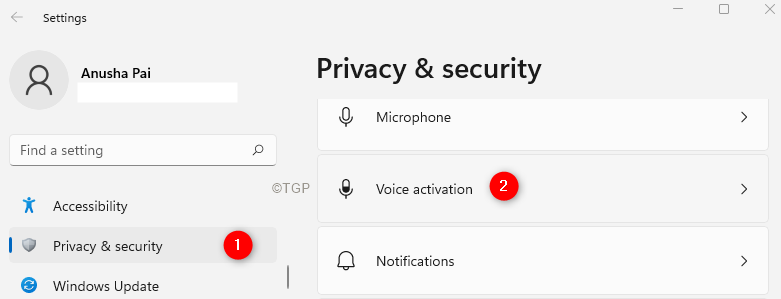
4. samm: kerige paremal küljel alla ja leidke asukoht Rakendused, mis on taotlenud juurdepääsu häälaktiveerimisele.
5. samm: näete Cortana loetletud.
6. samm: valiku väljalülitamiseks lülitage nupp sisse.
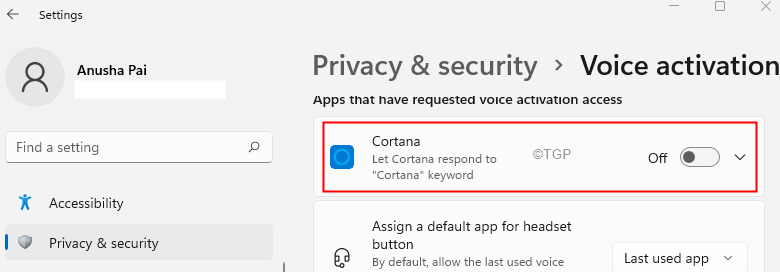
Parandus 2: keelake helisätetest liinisisendseade
1. samm: avage dialoogiboks Run.
2. samm: tippige allolev käsk ja vajutage sisestusklahvi.
kontroll mmsys.cpl,,1
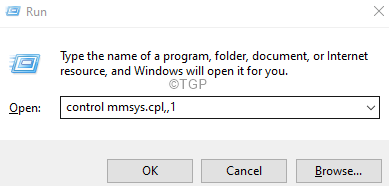
3. samm: Ilmuvas aknas liikuge aadressile Salvestamine sakk.
4. samm: leidke Line In Audio seade, nagu allpool näidatud, ja paremklõpsake sellel.
5. samm: valige Keela.
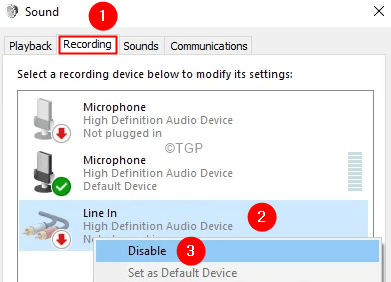
6. samm: klõpsake nuppu Rakenda nuppu, millele järgneb Okei nuppu.
Parandus 3: desinstallige ja installige uuesti helidraiverid
1. samm: avage dialoog Käivita.
2. samm: sisestage devmgmt.msc ja tabas Sisenema.
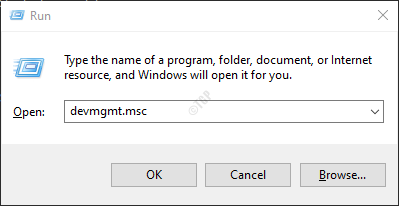
3. samm: topeltklõpsake ilmuvas aknas Heli sisendid ja väljundid.
4. samm: Paremklõpsake heliseadmel ja valige Desinstallige seade.
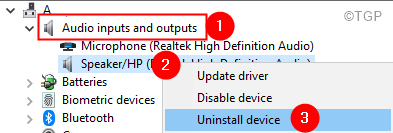
5. samm: klõpsake nuppu Desinstallige kinnitusdialoogis.
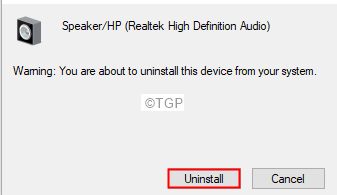
6. samm: Taaskäivitage süsteem. Windows installib draiverid automaatselt uuesti
Parandus 4: sisenege jõuga unerežiimi
1. samm: avage käsuga Run Terminal Võidu võti ja R-klahv kombinatsioon.
2. samm: tippige cmd ja hoidke klahve all Ctrl+Shift+Enter et siseneda administraatoriõigustega käsureale.
3. samm: sisestage käsuviiba aknasse järgmine käsk ja vajutage Sisenema
powercfg -taotlused

See käsk annab loendi seadmetest, mis takistavad süsteemi puhkerežiimi minekut. Pange tähele helidraiveri täielikku nime.
4. samm: nüüd, kui teate helidraiveri täielikku nime, sisestage järgmine käsk:
powercfg -REQUESTSOVERRIDE DRIVER ""SÜSTEEM
Näiteks ülaltoodud näites määrake käsk järgmiselt:
powercfg -REQUESTSOVERRIDE DRIIVER "Kõrglahutusega heliseade"
Juhul, kui näete kasutajasõbraliku nime asemel ikkagi viga Kõrglahutusega heliseade, täpsustage täisnimi, st HDAUDIO\FUNC_01&VEN…….01
Kontrollige, kas see aitab!
See on kõik.
Loodame, et see artikkel oli informatiivne. Aitäh Lugemise eest.

![DRM-i eemaldamine WMA-st [Kiire juhend]](/f/7f68f7d63f1b3a38c50bb36ed1a82eb1.jpg?width=300&height=460)